追記:2016/05/17
Windows10には、デフォルトでIE11がインストール済みです。この利用についてはこ以下の記事を参照ください。
Windows10でインストール済みのIE11をデフォルトにする手順 | 田舎に住みたいエンジニアの日記
Windows10にはInternet Exploer 11 (以下IE11)がデフォルトでインストールされています。しかし、どこにあるのかが分かりにくいです。
左下の「Windows」ボタンを押しても新ブラウザの「Project Spartan」しか起動しません。そこでIE11の起動方法をまとめておきます。
方法1 Project Spartanから起動する。
1, 左下の「Windows」ボタンから Project Spartan を起動する。
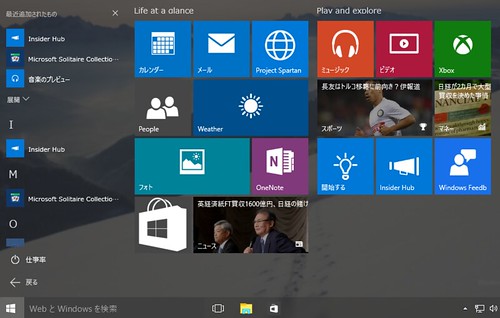
以下のように起動します。
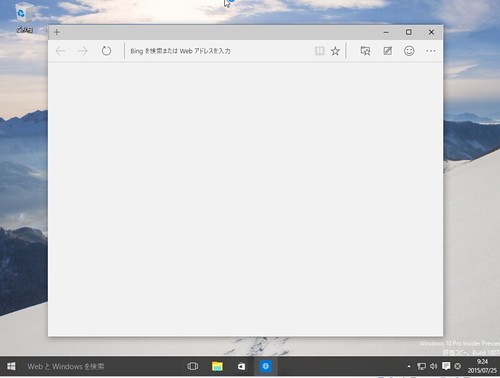
2, 起動後、右上のツールバーの「・・・」マークをクリック。「Internet Explorerで開く」を選択。
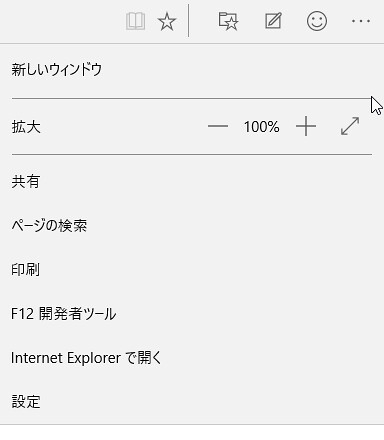
すると同じURLのページがIE11で開かれる。設定を見るとIE11と表示が見れる。
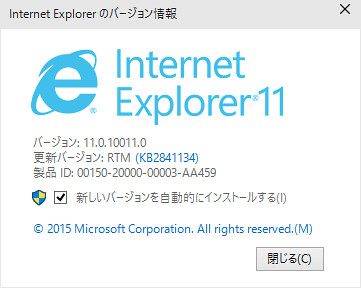
方法2 検索で探して起動する。
1, 左下の「Web と Windows を検索」にカーソルを合わせて、「Internet Exploler」を検索。
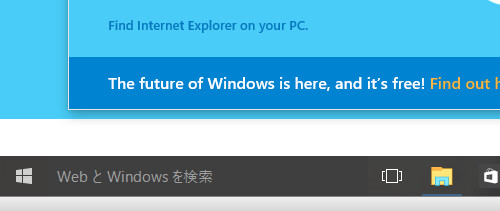
すると、一番上に出てくるデスクトップアプリがIE11となる。
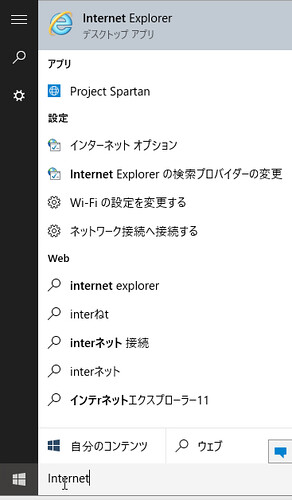
以上、Windows10で、IE11を利用する方法でした。Windows10では色々な新機能があります。少しずつその機能も見ていきたいです。
[amazonjs asin=”4800711045″ locale=”JP” title=”Windows 10 パーフェクトマニュアル”]